windows退出账户登录的方法 windows怎么退出登录账户
更新时间:2023-07-25 14:59:38作者:huige
在windows中,很多人都会创建多个账户来使用,当要切换账户的时候,就需要退出当前账户登录然后选择自己要登录的账户,可是有不少小伙伴并不知道windows怎么退出登录账户,有需要的小伙伴们,可以紧跟笔者一起来学习一下windows退出账户登录的方法。
方法如下:
方法一、
1、点击系统菜单
找到系统菜单,点击进入。

2、点击小三角
单击关机右侧的小三角图标。
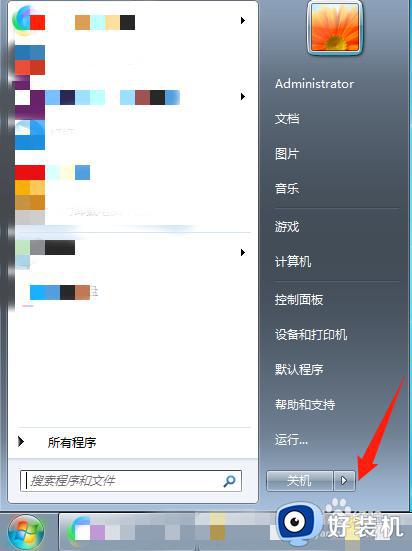
3、点击注销
在提示框中选择注销,完成注销后即可退出账户。
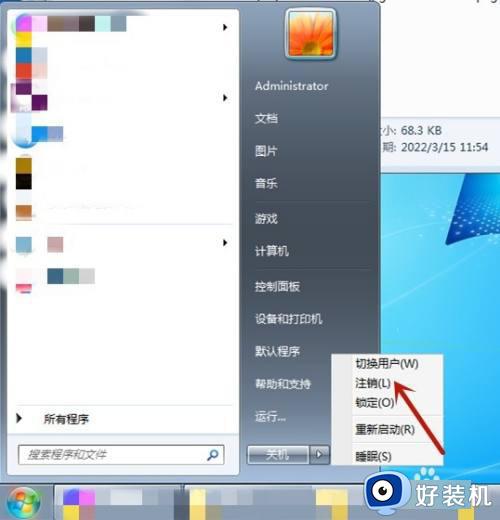
方法二、
1、点击账户
打开系统设置,点击账户,进入账户设置。

2、改用本地账户登录
在你的账户右侧,选择改用本地账户登录。
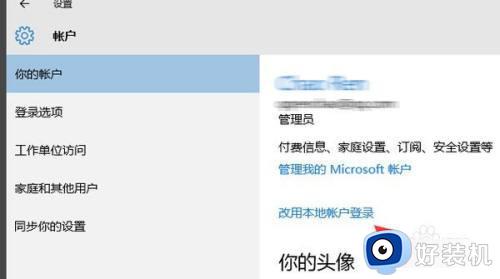
3、登录本地账户
输入账户密码后,点击enter,进入本地账户。
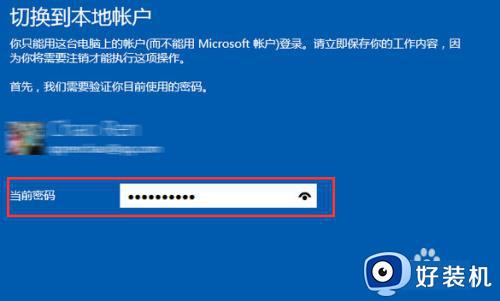
4、点击注销并完成
进入本地账户后,点击下方的注销并完成,即可退出账户。
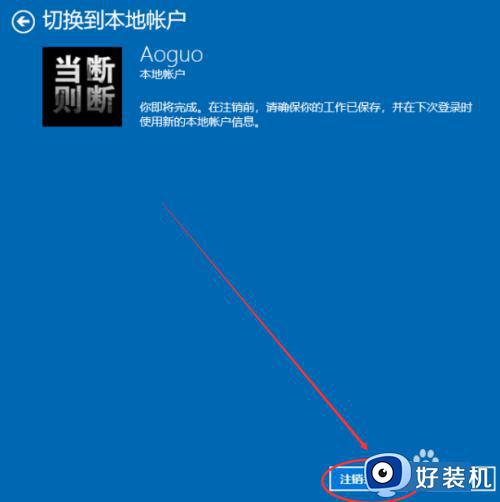
以上就是windows退出账户登录的详细步骤,还不懂如何退出的用户们,可以跟着上述几个方法来进行操作就可以了。
windows退出账户登录的方法 windows怎么退出登录账户相关教程
- windows如何退出登录 怎么退出windows账户登录
- windows如何退出微软账号 电脑windows怎么退出微软账户
- wps账号如何退出登录 如何退出wps账号
- 电脑微信怎么退出登录 电脑如何退出微信账号
- 电脑windows账号怎么退出 快速退出windows账号的方法介绍
- 爱奇艺怎么退出账号 爱奇艺退出登录账号登陆的步骤
- apple id退出登录是灰色是怎么回事 appleid退出登陆是灰色登录不了如何解决
- 电脑登录windows账户好慢怎么回事 电脑登录windows账户好慢的解决方法
- 微信电脑多个登录帐号怎么设置 电脑如何登录多个微信账号
- windows怎样改为本地账户登录 windows改为本地账户登录的方法
- 电脑无法播放mp4视频怎么办 电脑播放不了mp4格式视频如何解决
- 电脑文件如何彻底删除干净 电脑怎样彻底删除文件
- 电脑文件如何传到手机上面 怎么将电脑上的文件传到手机
- 电脑嗡嗡响声音很大怎么办 音箱电流声怎么消除嗡嗡声
- 电脑我的世界怎么下载?我的世界电脑版下载教程
- 电脑无法打开网页但是网络能用怎么回事 电脑有网但是打不开网页如何解决
电脑常见问题推荐
- 1 b660支持多少内存频率 b660主板支持内存频率多少
- 2 alt+tab不能直接切换怎么办 Alt+Tab不能正常切换窗口如何解决
- 3 vep格式用什么播放器 vep格式视频文件用什么软件打开
- 4 cad2022安装激活教程 cad2022如何安装并激活
- 5 电脑蓝屏无法正常启动怎么恢复?电脑蓝屏不能正常启动如何解决
- 6 nvidia geforce exerience出错怎么办 英伟达geforce experience错误代码如何解决
- 7 电脑为什么会自动安装一些垃圾软件 如何防止电脑自动安装流氓软件
- 8 creo3.0安装教程 creo3.0如何安装
- 9 cad左键选择不是矩形怎么办 CAD选择框不是矩形的解决方法
- 10 spooler服务自动关闭怎么办 Print Spooler服务总是自动停止如何处理
